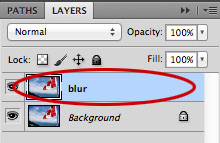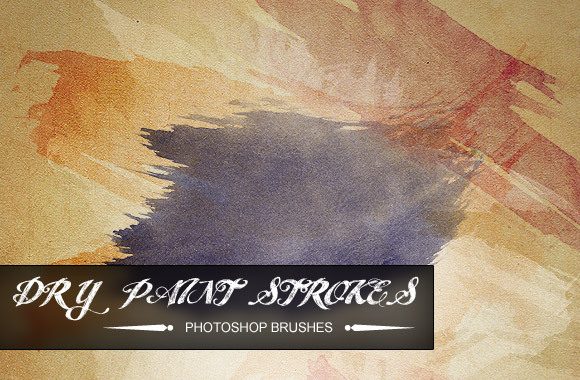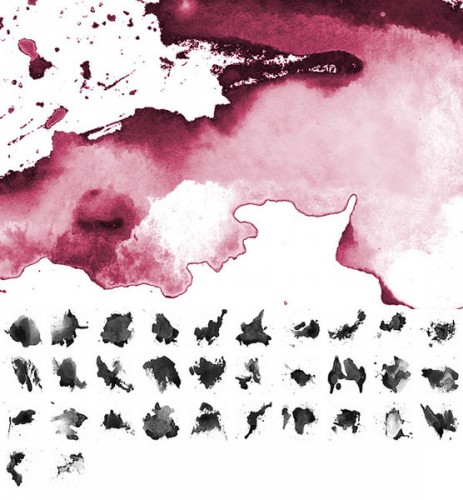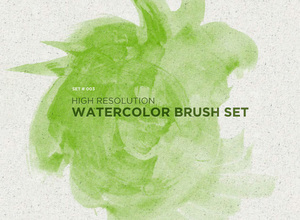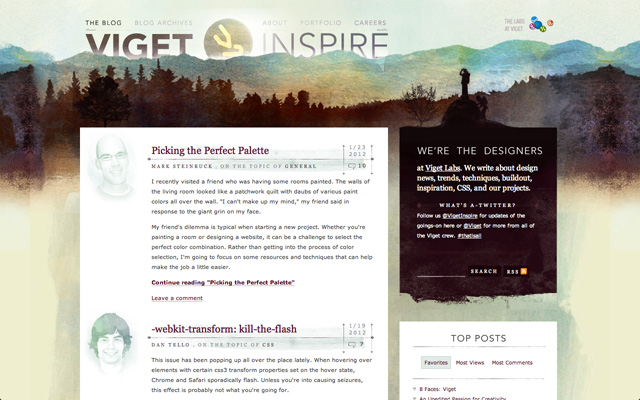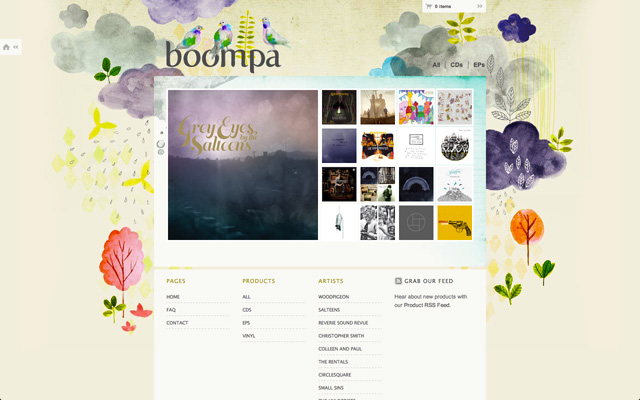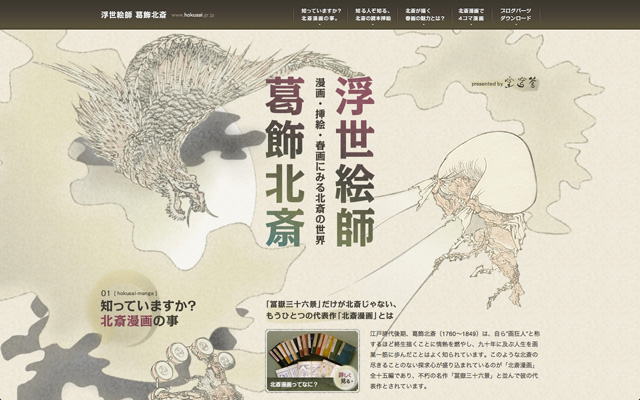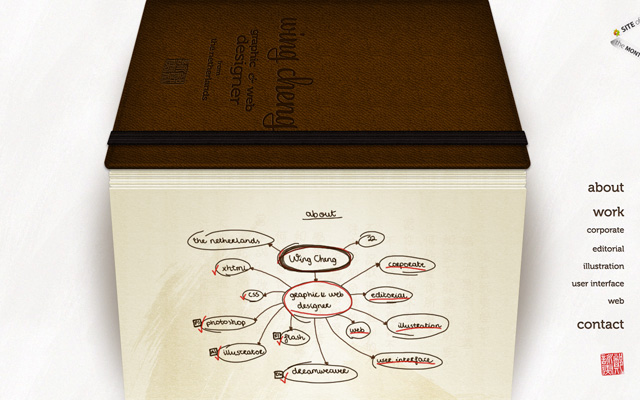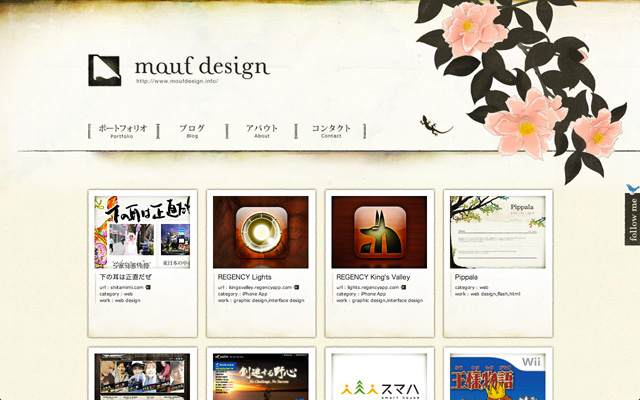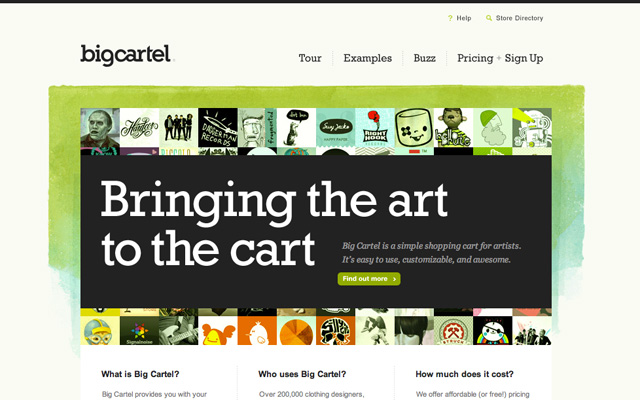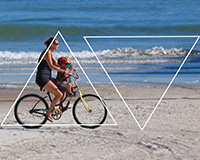Photoshopできれいな水彩画風デザインに挑戦!

水彩画っていいですよね。なんだかほんわかした雰囲気が大好きです。ということで今回はPhotoshop CS5を使って画像を水彩画風に加工する方法と、便利なPhotoshopブラシ、水彩画風デザインのWebサイトを紹介します。デザインの参考にしてみてください!
![]()
↑私が10年以上利用している会計ソフト!
写真を水彩画風に加工する方法
また動画撮ってみました。ただでさえ時間かかってないのに、4倍速にしたら30秒くらいになっちゃいました。簡単なのでぜひ試してみてくださいね!
1. ぼかし
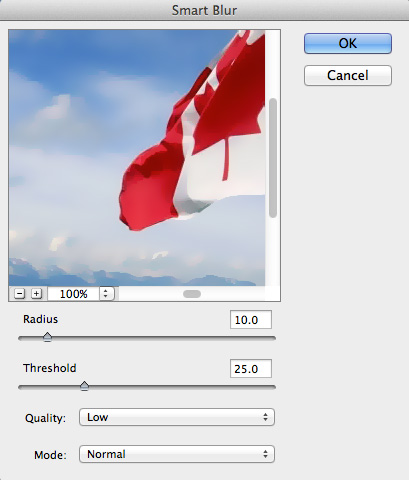
フィルター > ぼかし > ぼかし(詳細)で、「半径」を10、「しきい値」を25〜30に設定します。
2. エッジの光彩
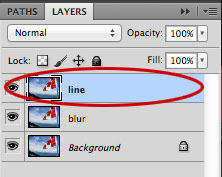
元の画像レイヤーを複製し、「blur」レイヤーの上に置きます。レイヤー名を「line」に変更。
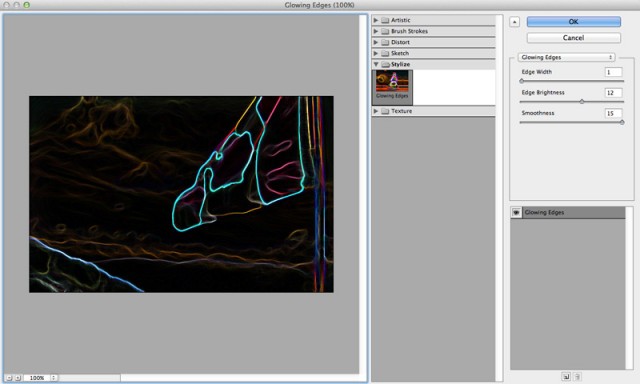
フィルター > 表現手法 > エッジの光彩 で、「エッジの幅」を1、「エッジの明るさ」を12、「滑らかさ」を15に設定。
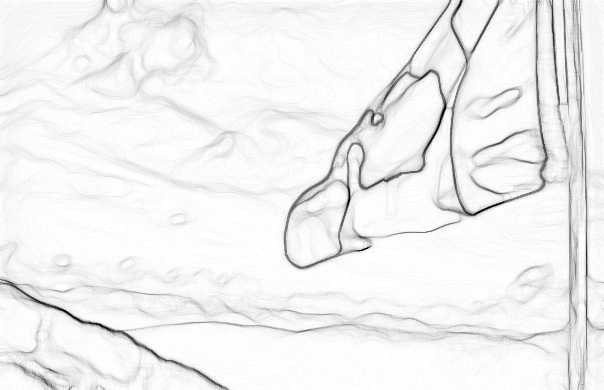
イメージ > 色調補正 > 階調の反転 で色を反転します(コマンド+I)。その後、イメージ > 色調補正 > 彩度をさげる で彩度を落とします(コマンド+シフト+U)。

「line」レイヤーのブレンドモードを乗算に、透明度を50%前後に設定。
3. 塗りぬり
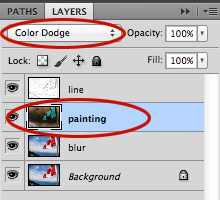
「blur」レイヤーを複製し、レイヤー名を「painting」に。イメージ > 色調補正 > 階調の反転(コマンド+I)で色を反転し、ブレンドモードを「覆い焼きカラー」に設定。

描画色を黒に設定し、ブラシツールを選択します。ブラシの透明度を10〜50%に設定して、色をつけていきます。重ね塗りを繰り返して質感をだしていきましょう。使用するブラシは下記で紹介する水彩画風ブラシを使えば、より本物に近い表現が可能です。
水彩画風Photoshopブラシ
Photoshopブラシを使えば、紙に描いてスキャンしなくても、簡単に水彩画風にアレンジすることができます!
Soft Watercolor brushes
WG Watercolor Brushes Vol1
Free Hi-Res Watercolor Photoshop Brushes
WG Dry Paint Strokes
Watercolor Splatters
Watercolor Basics
水彩画風デザインのWebサイト
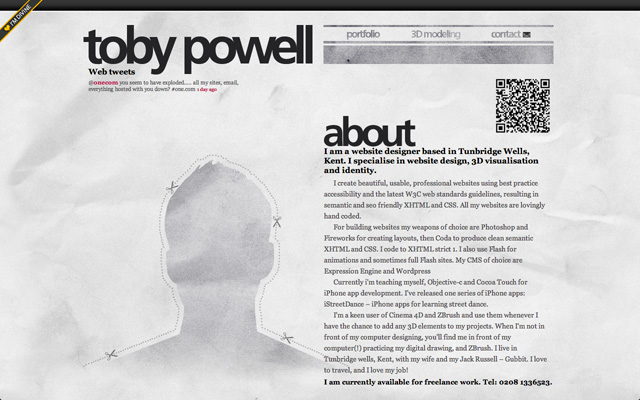
Website design Tunbridge wells, Kent
うーん、どれもほんわかしてますねー!加工するのも簡単なので、ぜひ試してみてください!「こんなやり方もあるよ!」「こんなサイトもあるよ!」などなどのコメントもお待ちしております!
参考サイト